Corel Draw считается наиболее мощным, известным и универсальным среди векторных редакторов на сегодняшний день. CorelDraw изначально был задуман как универсальный редактор, применяемый для решения абсолютно всех задач векторной графики. Сегодня же CorelDraw применяется для изготовления рекламной продукции, плакатов, листовок, календарей, визиток, шрифтовых работ с выводом на плоттер и т.д.
Достоинства Corel Draw:
Преимущества над другими программами вытекают в основном из преимуществ векторной графики над растровой:
· изменение масштаба без потери качества и практически без увеличения размеров исходного файла;
· огромная точность (до сотой доли микрона);
· небольшой размер файла по сравнению с растровыми изображениями;
· прекрасное качество печати, возможность вывода на плоттер;
· отсутствие проблем с экспортом векторного изображения в растровое;
· работа с разными платформами;
· хорошая совместимость с другими программами. Поддерживаются различные форматы файлов с сохранением всех слоев изображения. Имеется более 70 фильтров для импорта и 40 фильтров для экспорта изображений, охватывающих практически все стандарты графики, изображений и файловые форматы;
Corel Draw за 1 час | Обзор основных функций программы | Делаем обучающий макет для соц. сетей
· использует специальный интерфейс для работы с цифровыми камерами, тем самым обеспечивая возможность загрузки изображений, снятых 120 моделями камер;
· поддерживается создание web-страниц с помощью мастера преобразования в формат HTML с использованием карт изображений и ссылок;
· в последних версиях введена возможность создания электронных публикаций.
Недостатки Corel Draw также главным образом являются недостатками векторного редактора по сравнению с растровыми.
Практически невозможно экспортировать из растрового формата в векторный. Невозможно напрямую применить обширную библиотеку эффектов, используемых при работе с растровыми изображениями. Окна диалога в некоторой степени перегружены кнопками и опциями.
С одной стороны, это хорошо, поскольку обеспечивает максимальную настраиваемость программы под конкретного пользователя, но с другой стороны – мешает отделить главные параметры настройки от второстепенных. В различных версиях этой программы присутствуют досадные ошибки разработчиков. Corel Draw не имеет инструментов деловой графики, предоставляющих возможность быстро и просто создавать графики и диаграммы. Однако перечисленные недостатки программы не могут перечеркнуть ее огромных и неоспоримых достоинств.
Источник: studopedia.su
Описание программы Corel Draw.
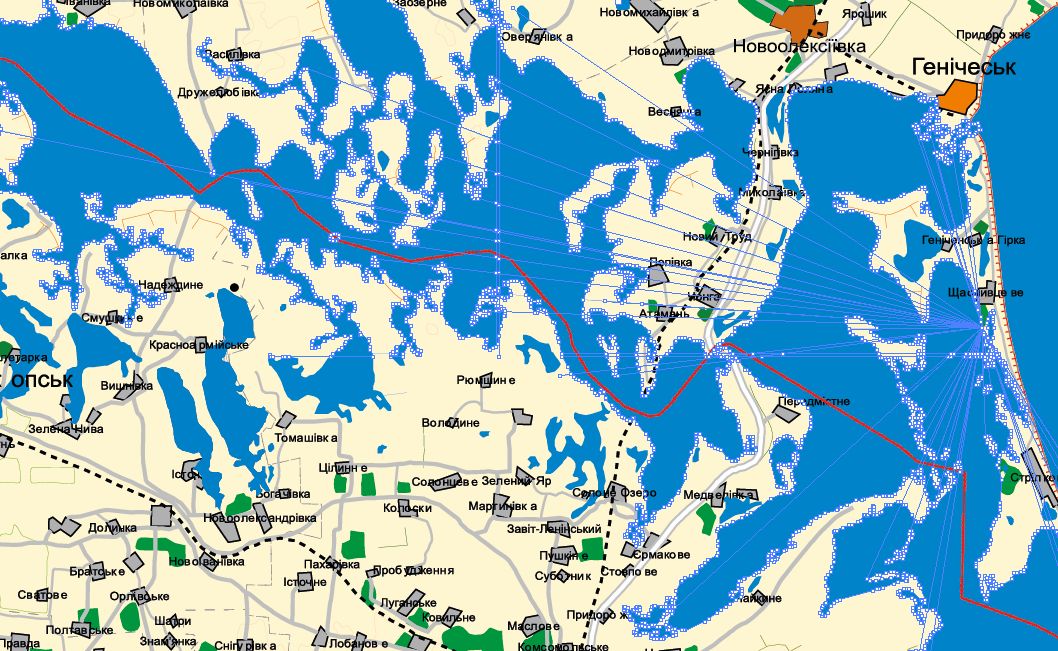
Краткое описание программы Corel Draw, поможет бысторо освоить работу с векторными и растровыми изображениями.
Описание Corel Draw показано на примере русскоязычного интерфейса программы. Программа Corel Draw предназначена для создания и редактирования векторной графики. Программа может работать и с растровыми изображениями. Для работы с растровыми изображениями необходимо воспользоваться функцией импорта, напрямую растровые изображения в программе не открываются.
CorelDraw. Урок 1. Введение и основы работы
Подробное руководство от разработчика можно скачать по ссылке: скачать инструкцию Corel Draw. Документ pdf откроется в новой вкладке, чтобы скачать мануал,щелкаем правой кнопкой мыши и выбираем пункт Сохранить как ..или подобное, в зависимости от браузера.
Интерфейс Corel Draw состоит из элементов, похожих на элементы большинства других редакторов и отличаются спецификой обрабатываемых файлов. Тем, кто знает хотя бы один видео или графический редактор, без труда разберется с элементами интерфейса Corel Draw. Для тех, кто впервые сталкивается с мощными редакторами обработки изображений, приводится описание интерфейса данной программы. Функции и инструменты программы во многом напоминают элементы такого рапостраненного векторного редактора, как Adobe Illustrator.
Описание интерфейса Corel Draw.
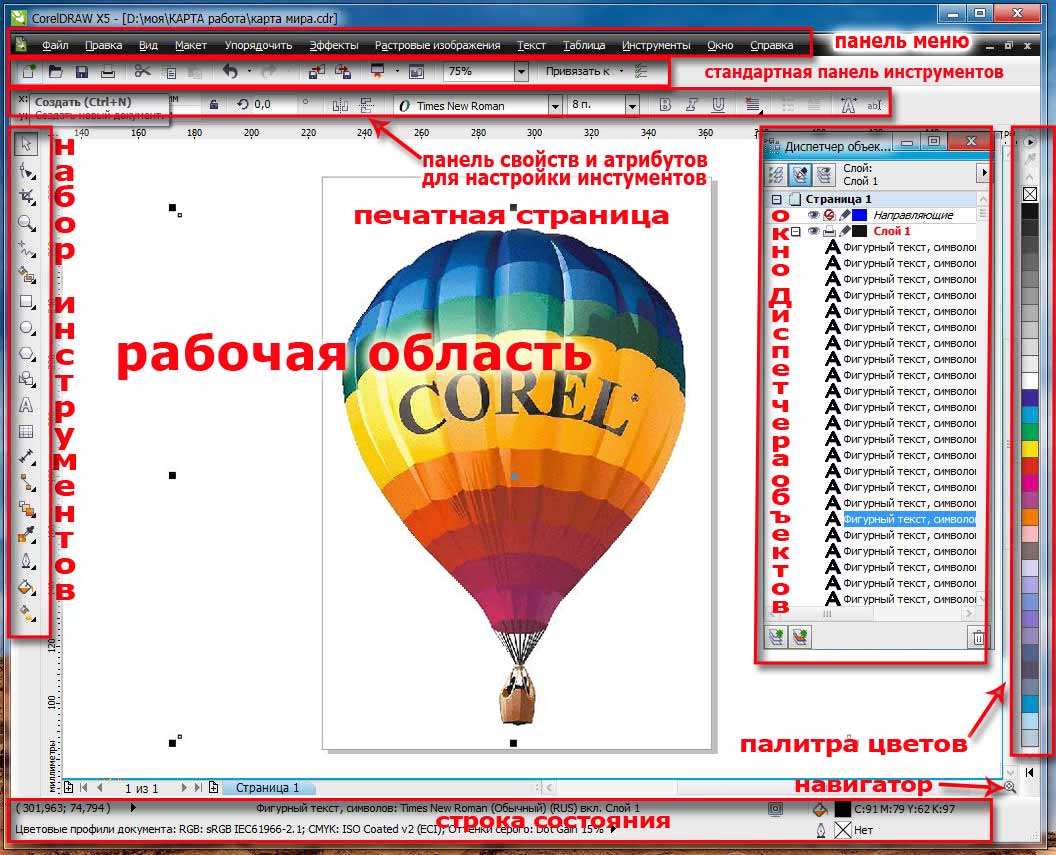
Интерфейс включает следующие элементы:
Рабочая среда программы состоит из панелей и окон, которые можно включать, выключать и перемещать.
сваерху расположена панель меню с большим набором выпадающих подменю с набором функций.
Ниже расположена стандартная панель инструментов, элементы которой примерно такие же, как в большинстве программ.
Под ней — панель свойств и атрибутов для настройки инстументов для каждого инструмента в панели набора инструментов рисования.
Слева набор инструментов для редактирования обьекта.
В середине интерфейса расположена рабочая область или рабочий стол, в которой при работе с документом показывается печатная страница.
С правого края программы расположена палитра цветов. В нижнем правом углу находится навигатор.
Внизу программы находится строка состояния, на которой показывается информация об объекте и советы о инструментах.
Обычно справа в рабочей области располагается окно ДИСПЕТЧЕР ОБЪЕКТОВ. Это основное окно Corel Draw. Окна вызываются в основном меню программы в выпадающем меню ИНСТРУМЕНТЫ.
Источник: video-photo.net
Изучение всех возможностей CorelDraw связанных со спецэффектами
* Данная работа не является научным трудом, не является выпускной квалификационной работой и представляет собой результат обработки, структурирования и форматирования собранной информации, предназначенной для использования в качестве источника материала при самостоятельной подготовки учебных работ.
СОДЕРЖАНИЕ:
1 ТЕХНИЧЕСКОЕ ОПИСАНИЕ ЗАДАЧИ 4
2 ТЕХНОЛОГИЧЕСКОЕ ОПИСАНИЕ 7
2.1 Перспектива 7
2.3 Интерактивные оболочки 10
2.4 Удаление оболочек 11
2.5 Выдавливание 11
2.6 Определение глубины выдавливания 12
2.7 Поворот выдавленных объектов 13
2.8 Затенение выдавленных объектов 13
2.9 Освещение 14
2.10 Функция перехода 14
2.11 Эффект Контур 15
2.12 Функция PowerClip 15
2.14 Использование каталога Линзы 16
2.15 Выбор линзы 16
2.16 Инструмент Интерактивная прозрачность 17
2.17 Вращение и наклон объектов 18
2.18 Масштабирование и отражение 18
2.19 Эффекты деформации 20
2.20 Эффект тени 22
2.21 Создание эффекта тени 22
2.22 Инструмент Interactive Drop Shadow (Интерактивная тень) и панель атрибутов 23
3 ТЕХНИКА БЕЗОПАСНОСТИ 25
СПИСОК СОКРАЩЕНИЙ 29
СПИСОК ЛИТЕРАТУРЫ 30
ПРИЛОЖЕНИЕ 1 31
ВВЕДЕНИЕ
В настоящее время создано множество пакетов иллюстративной графики, которые содержат простые в применении, развитые и мощные инструментальные средства векторной графики, предназначенной как для подготовки материалов к печати, так и для создания страниц в Интернете.
Для создания графического объекта потребуется программа иллюстративной векторной графики. Качество и полезность средств векторной графики определяются главным образом возможностями масштабирования.
Пакеты векторной или иллюстративной графики всегда основывались на объектно-ориентированном подходе, позволяющем рисовать контуры объектов, а затем закрашивать их или заполнять узорами. Вы можете очень точно воспроизводить эти контуры, задавая любой размер, поскольку они формируются при помощи математической модели из точек и кривых, а не как растровые изображения – в виде сетки, заполненной прямоугольными пикселями.
К числу новых возможностей, в этой категории изделий, относится многоцветная градиентная закраска. Такие примитивы, как многоугольники, звезды и спирали, стали обычными атрибутами подобных пакетов. Связанные цвета позволяют заменить красный цвет розы на желтый, изменив только базовый цвет; все связанные оттенки изменятся автоматически.
Многослойные интерактивные цветные «диапозитивы» обеспечивают ранее недостижимую глубину, можно преобразовывать векторные изображения в растровые в рамках векторного графического файла. Если вчерашние пакеты векторной графики позволяли только помещать растровое изображение в ваш файл, то с помощью современных программ можно встраивать представленные в растровой форме изображения, изменять их размеры и даже накладывать специальные эффекты и маски. Это облегчает процесс получения окончательного изображения средствами многослойной графики — объединением векторных и растровых файлов необходимым, для создания логотипов, печатных рекламных объявлений и картинок для Web.
Принципы, лежащие в основе последних пакетов, полностью меняют представления о векторной графике. CorelXara 1.5 реализует качественно новый подход к визуализации, располагает потрясающими средствами создания выходных файлов GIF и JPEG и феноменально быстрым внешним модулем браузера для работы с векторной графикой. Пакет Expression 1.0 фирмы Fractal Design позволяет строить контуры из других сложных векторных графических изображений, предоставляя в распоряжение пользователя бесконечное разнообразие визуальных возможностей, недостижимое с помощью других программ.
В отличие от предназначенного для начинающих пользователей программного обеспечения настольных издательских систем или программ редактирования фотоизображений, где, как правило, содержатся наиболее часто используемые средства редактирования, графические пакеты для новичков обычно ориентированы на решение конкретных задач, например построение диаграмм или техническое черчение. Приобрести навыки свободного рисования кривых Безье трудно даже для профессионала; не менее сложно освоить и основные принципы машинного черчения, например изображение разрезов и сечений. Кроме того, многие начинающие пользователи не ощущают различий между растровой и векторной графикой и могут не знать, в каких случаях какими пакетами пользоваться. По этим причинам начинающие должны соизмерять свои задачи с возможностями программы и переходить к полнофункциональному пакету рисования, только когда будут готовы к этому.
В большинстве случаев для создания простых иллюстраций начинающим достаточно уметь работать с теми программными средствами, которые, возможно, у них уже имеются. Комплекты программ Microsoft, Corel и Lotus содержат инструменты рисования в своих модулях текстового процессора и презентационной графики, а также библиотеки клипартов. В Microsoft Office 97 предусмотрена новая линейка заданий, содержащая множество вариантов выбора для создания рисунков, логотипов и текста при работе с разными приложениями. Кроме того, с помощью функций AutoShape можно создавать большое число стандартную форм и даже символов для построения диаграмм (которые могут отбрасывать тени или даже получаться с помощью «экструзии» и благодаря этому приобретать объемность), а галерея WordArt предоставляет интересные и цветные стили текста, которыми можно пользоваться для заголовков или ярлыков.
CorelDRAW 10 – это мощное приложение для создания векторных иллюстраций и макетирования вывода, которое предоставляет широкий ассортимент средств разработки и современных эффектов, высококачественные средства вывода.
Возможности CorelDRAW 10 дают профессиональным дизайнерам, Web разработчикам, и настольным издателям широкий простор для творчества, повышенную производительность, многоязыковую поддержку редактирования текста, Интернет возможности, и все это, помещенное в интуитивный, простой в использовании интерфейс.
Богатство возможностей CorelDRAW 10 дает пользователям исключительные средства воплощения идей, позволяя интерактивно экспериментировать с множеством эффектов, организовывать и перестраивать документы с помощью нового сортировщика страниц (Page Sorter), использовать расширенные средства рисования, средства работы с текстом, заливки, текстуры, узорные образцы и интерактивные.
Цель моей дипломной работы – это изучение всех возможностей CorelDraw 10 связанных со спецэффектами, а задача – показать на что способна эта программа и доказать что лучше этой программы по работе с эффектами нет.
Источник: referatbank.ru